Windows下部署麦昆
前言
本篇文章为windows10下部署麦昆方法的教学。麦昆是什么?请点击这里
本文参考了:
如果你只是想使用,那么直接看下去即可。
如果你想对源码进行修改,使麦昆真正成为你的机器人,那么上述链接便是得力帮手。
如果无法打开github,可以下载dev-sidecar
一、安装python
1.进入网站找到python3.9.7,根据自己电脑对应的操作系统下载
2.来到安装界面,选择下面那个
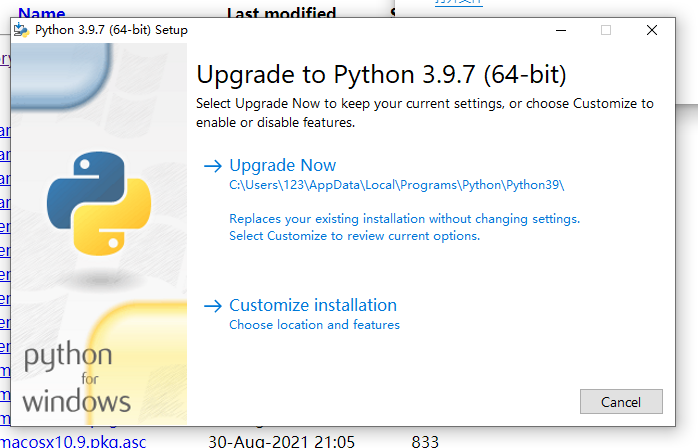
2.按next来到这个页面,一定要勾选Add Python to environment variables。当然你也可以把它安装在其他盘
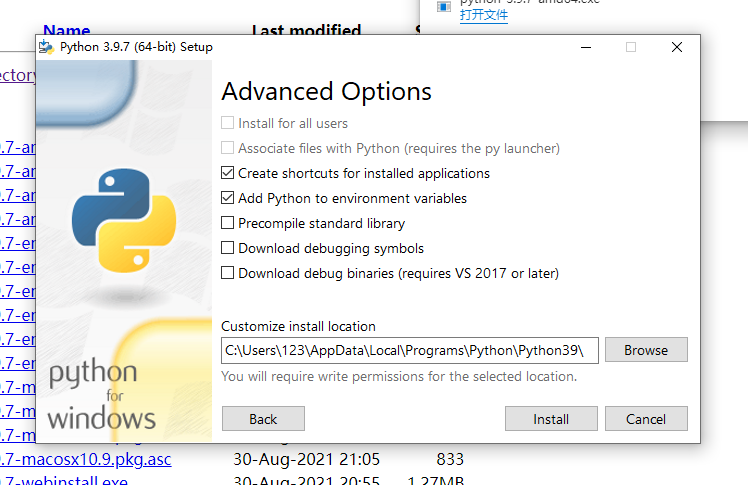
3.等待安装完成。
二、安装cqhttp与nonebot
nonebot
按下win+R,输入CMD,回车,输入下面一行命令后回车。
pip install -i https://pypi.tuna.tsinghua.edu.cn/simple nb-cli
等待下载完成
cqhttp
进入go-cqhttp,点击发行下载,选择windows下的你操作系统对应的exe文件。
在一个你能记得住路径的地方双击这个exe,会出现这个界面:
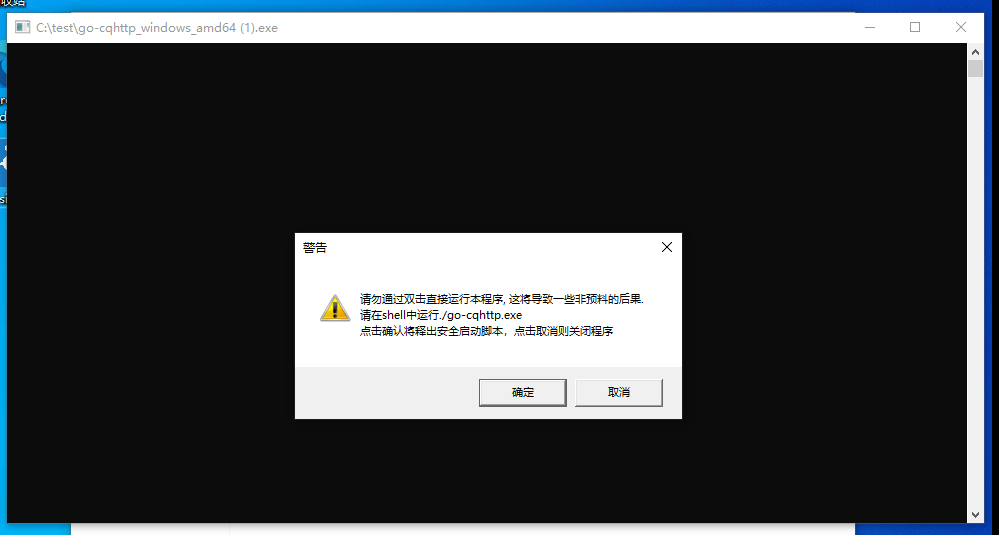
接下来三个弹窗全点确定
双击生成的
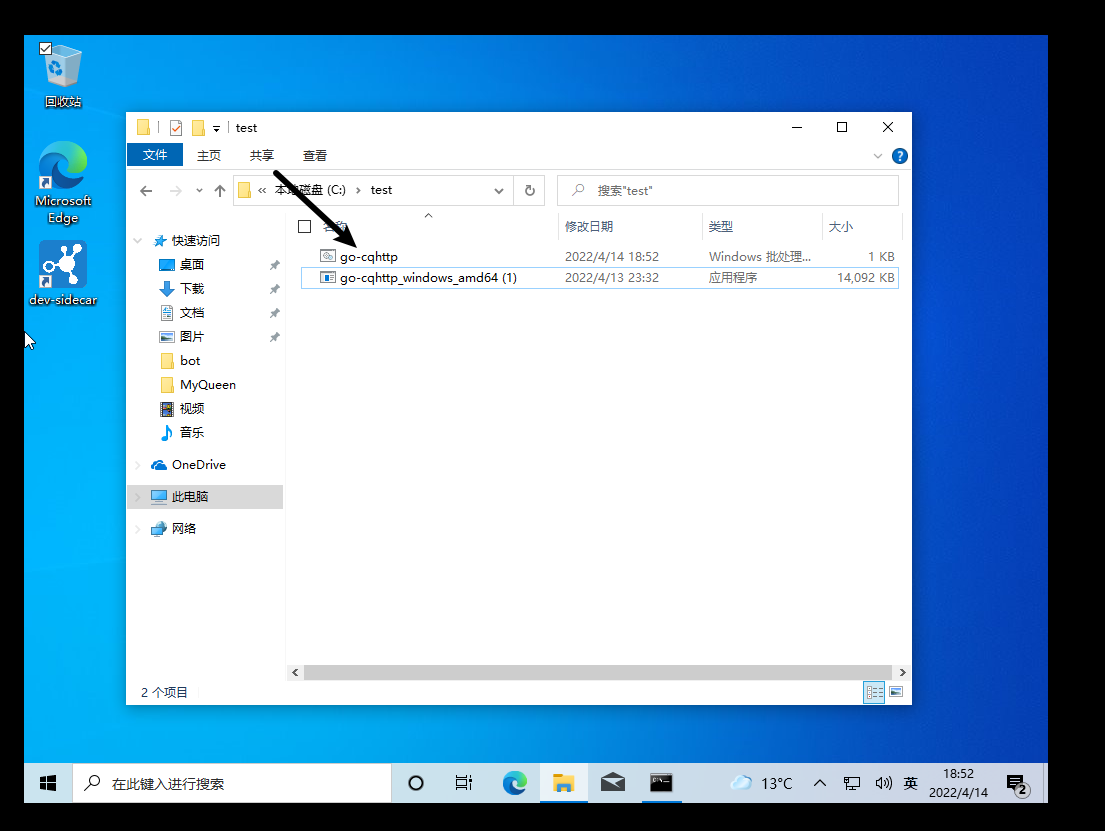
选择3并回车。退出。打开生成的config.yml,上面的参数相信大家动能看得懂,按照你的求来配置就行。
现在到下面的链接服务列表
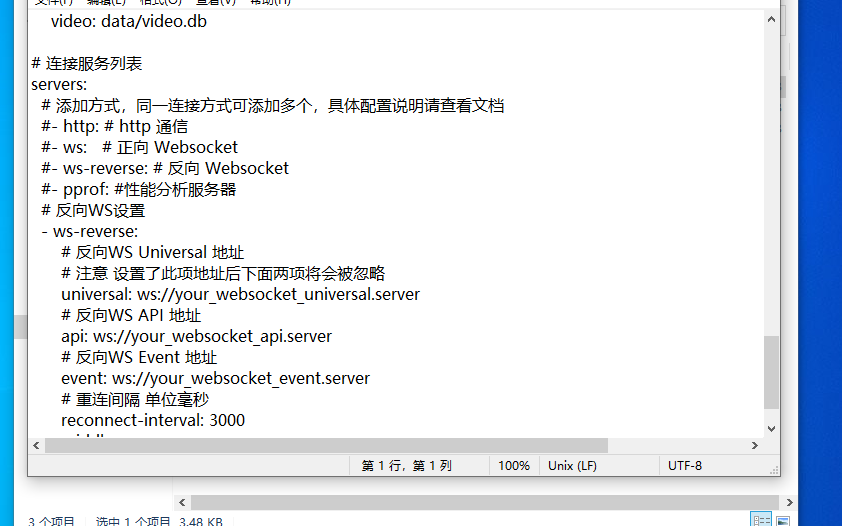
进行如下修改
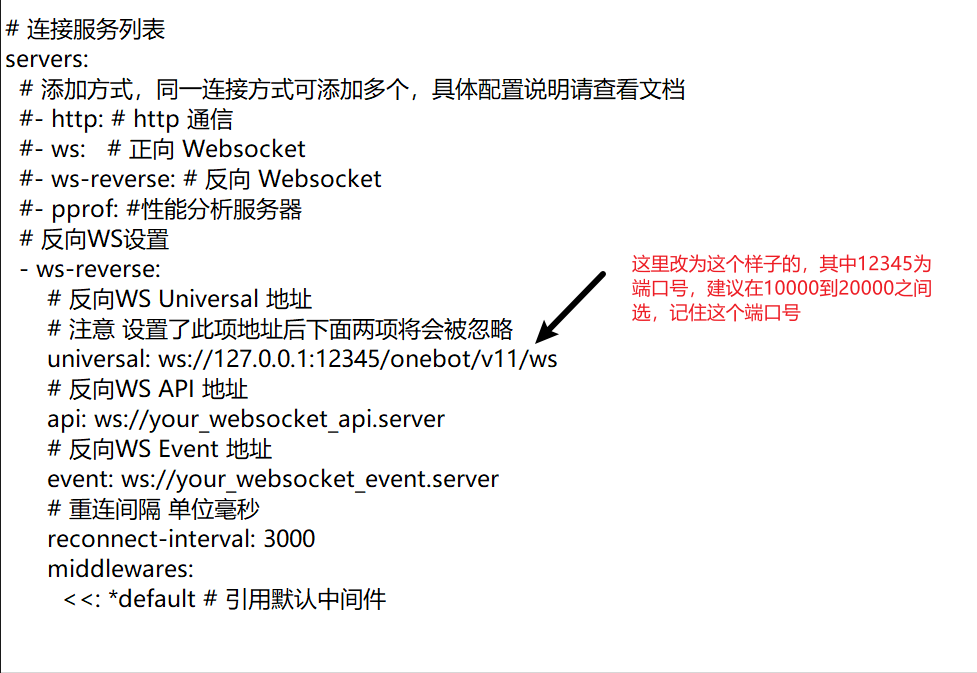
universal: ws://127.0.0.1:12345/onebot/v11/ws
双击go-cqhttp.bat,来到这个页面则成功,记得配置账号密码。
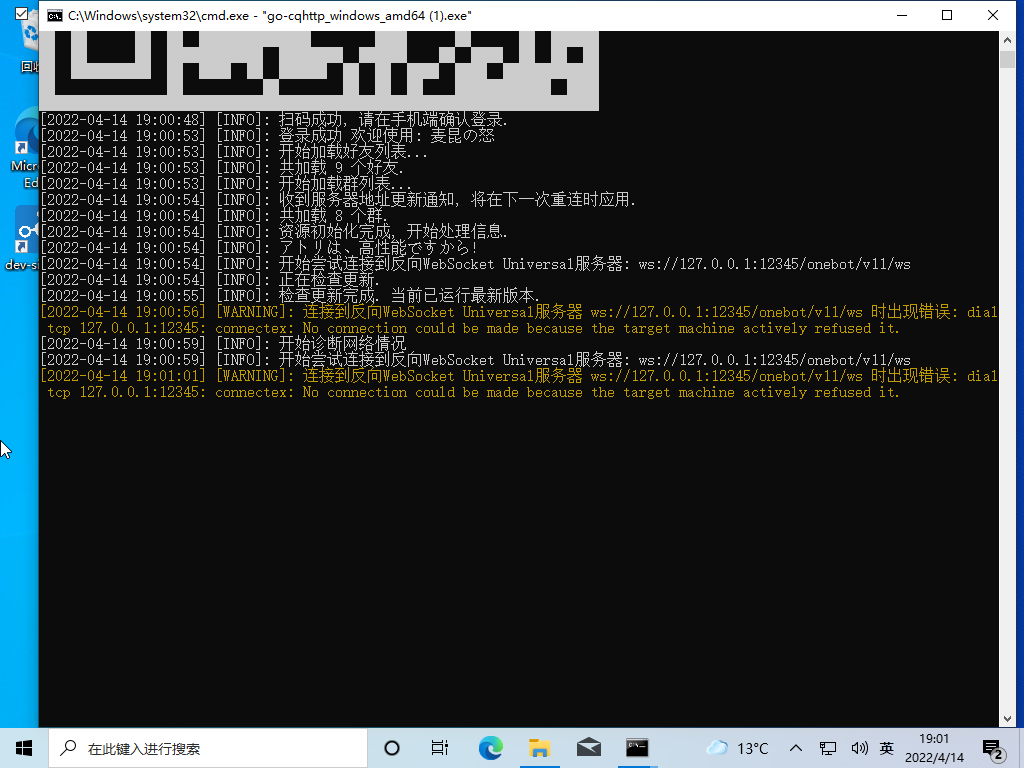
三、部署nonebot
1.去这里下载或克隆仓库。请记住,你要使用的麦昆在MyQueen0.2分支
2.进入MyQueen源码文件夹,打开CMD进入该文件夹,分别使用命令
pip install -i https://pypi.tuna.tsinghua.edu.cn/simple --upgrade pip --user
pip install -i https://pypi.tuna.tsinghua.edu.cn/simple -r requirements.txt
开始等待...
如果你遇到了这样的错误请看下面,如果没有请跳过错误处理
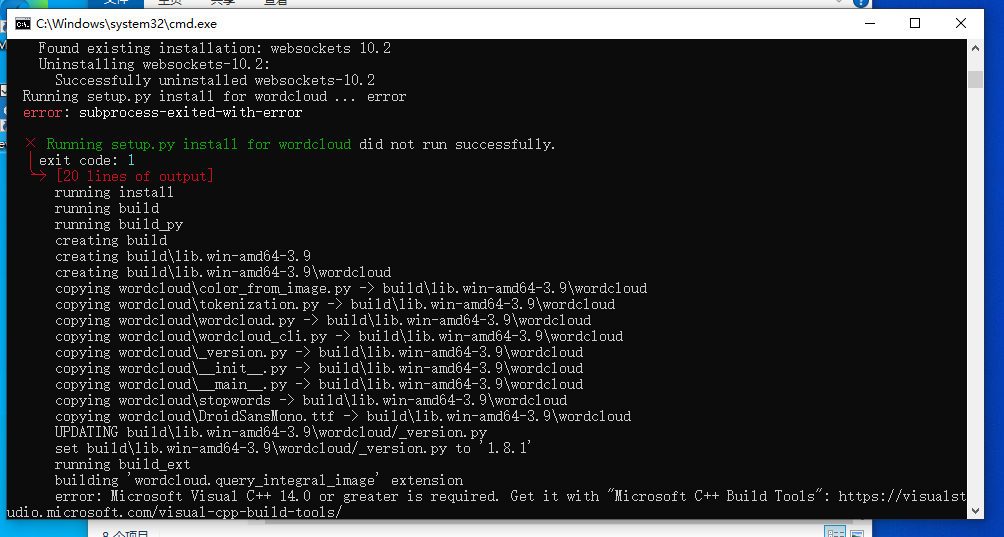
进入这里,找到wordcloud,根据文件名选择正确的whl,这里我选择的是:
将其放入一个文件夹,进入该文件夹,打开cmd,运行命令
pip install wordcloud...(这里换成你刚下载文件的名字)
进入MyQueen源码文件夹,打开cmd,重新运行
pip install -i https://pypi.tuna.tsinghua.edu.cn/simple -r requirements.txt
得到这个页面即为成功。
四、配置文件
打开.env.prod文件,根据下面配置
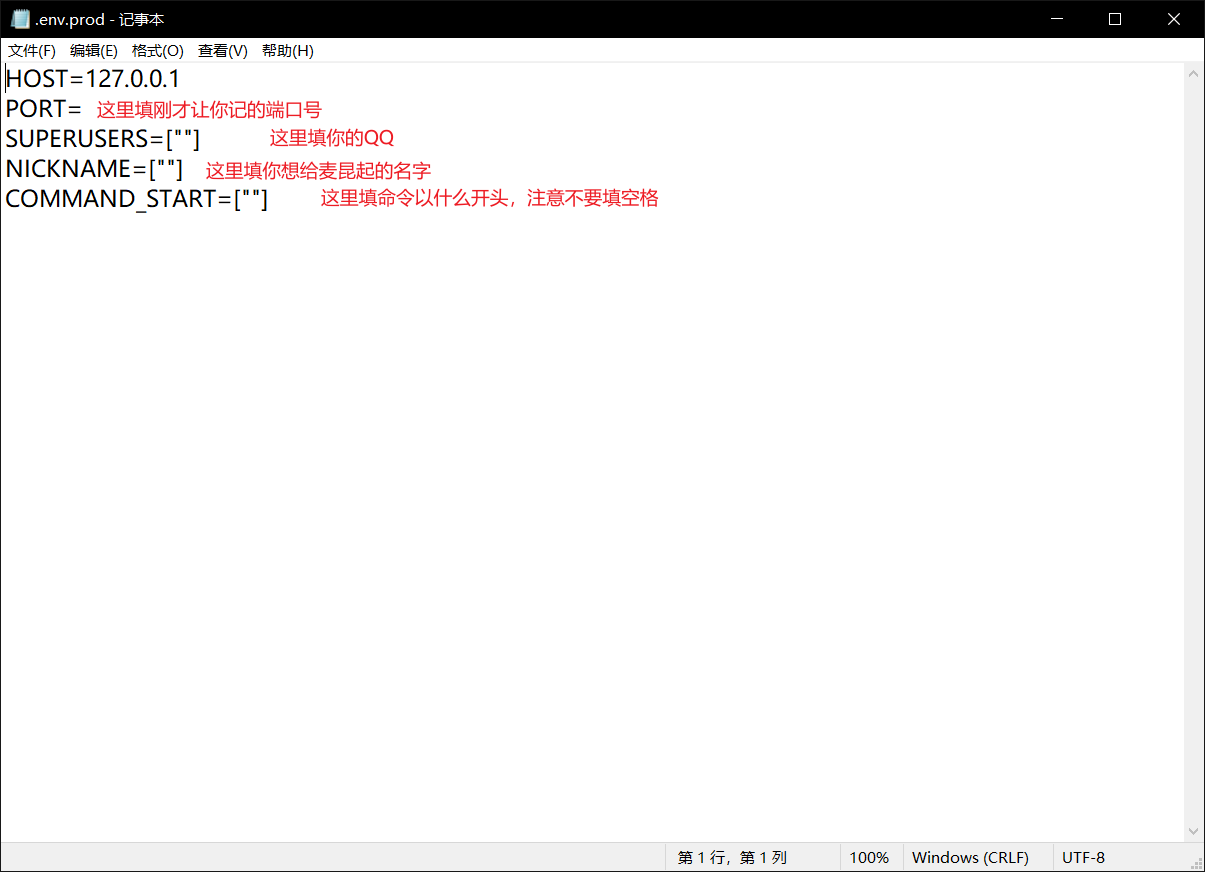
五、运行
请确保你打开了gocqhttp并正确连接
进入MyQueen源码文件夹
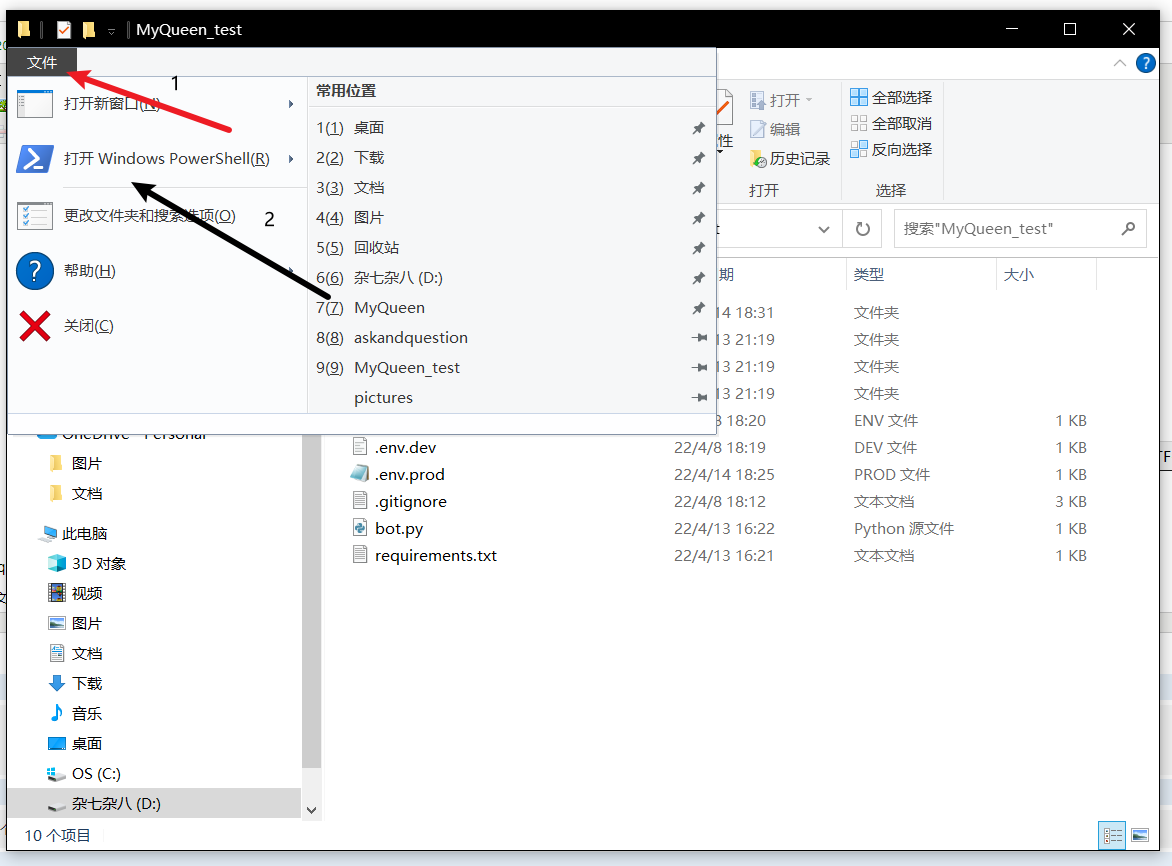
输入nb run回车,并等待安装完成
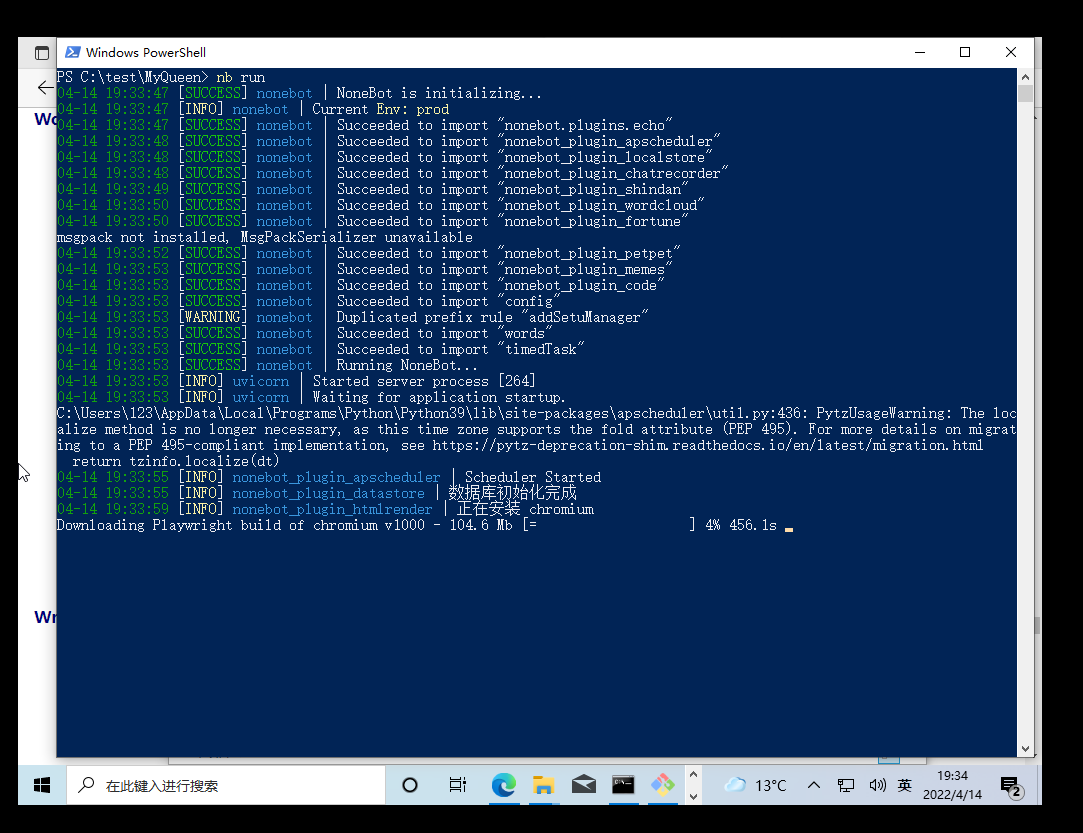
等到它安装完成...
如果发现它长时间卡住不动,可以尝试一下按下Ctrl+C
之后每次启动都重复第五步,在MyQueen里打开PoweShell,并键入nb run即可
六、结语
如果你只是想有一个机器人的话,这里就够了。
如果你想改造我的源码,那么应该去学习python,这是一门语法简单,而且有趣的语言
可以来QQ群:947080238来找我玩!


 浙公网安备 33010602011771号
浙公网安备 33010602011771号